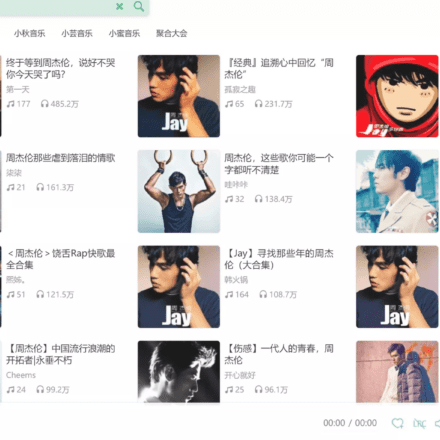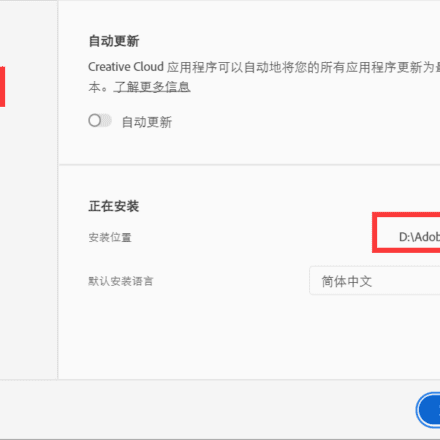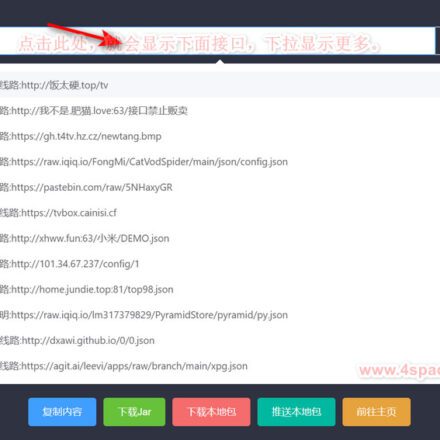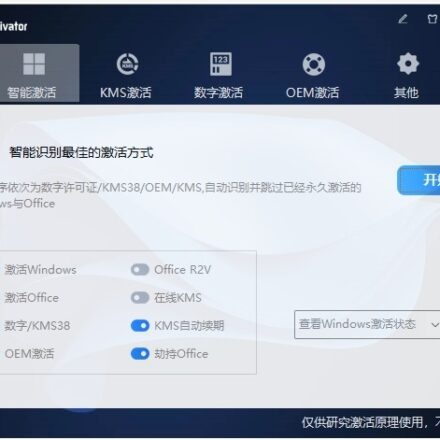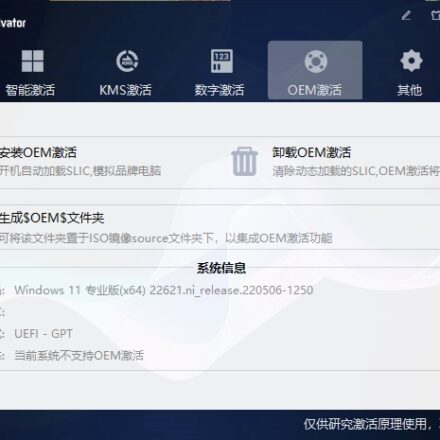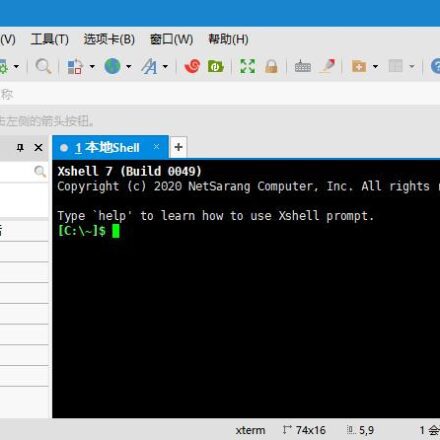精品軟體與實用教程
Adobe Creative Cloud(CC)桌面应用程序是设计师、摄影师和视频编辑者的标配,它集成了 Photoshop、Illustrator 等工具,提供无缝订阅和云同步服务。然而,随着使用时间的推移,CC 可能积累缓存、日志文件,导致系统卡顿、启动缓慢或订阅问题频发,甚至占用过多磁盘空间(平均 5-10GB)。根据 Adobe 官方数据和用户反馈,超过 40% 的 CC 用户每年至少一次考虑卸载,以腾出资源或切换工具。如果您正面临“应用崩溃”或“订阅验证失败”,卸载 CC 是高效的第一步——它能彻底移除残留组件,避免重装冲突,确保系统焕然一新。
卸载 CC 并非复杂操作,但需注意顺序:先关闭所有 Adobe 进程(如 CoreSync),备份项目文件,然后通过官方卸载程序或控制面板执行。过程只需 10-20 分钟,包括清理注册表和临时文件夹。完成后,您可选择重装新版,或转向免费替代如 GIMP 和 DaVinci Resolve。无论离线创作还是云端协作,干净的系统都能提升效率 20-30%。本文将一步步指导您从诊断到验证,确保卸载安全无虞,让您的创作之旅更顺畅无阻。
卸载 Creative Cloud 桌面应用程序
按照步骤卸载并重新安装适合您操作系统的 Creative Cloud 桌面应用程序。
下载适合您的 Windows 版本的卸载程序
Windows 11、10、8、7(64 位)下载地址:https://helpx.adobe.com/content/dam/help/en/creative-cloud/help/uninstall-creative-cloud-desktop-app/uninstaller_latest/creative_cloud_uninstallerwin.zip
Windows 10(ARM)下载地址:https://helpx.adobe.com/content/dam/help/en/creative-cloud/help/uninstall-creative-cloud-desktop-app/uninstaller_arm/Creative_Cloud_Uninstaller_win.zip
Windows 10、8、7(32 位)下载地址:https://helpx.adobe.com/content/dam/help/en/creative-cloud/help/uninstall-creative-cloud-desktop-app/uninstaller_earlier_versions/creative_cloud_uninstaller.zip
macOS v10.12 或更高版本下载地址:https://helpx.adobe.com/content/dam/help/en/creative-cloud/help/uninstall-creative-cloud-desktop-app/uninstaller_latest/creative_cloud_uninstallermac.zip
搭载 Apple Silicon 的 Mac 电脑下载地址:https://helpx.adobe.com/content/dam/help/en/creative-cloud/help/uninstall-creative-cloud-desktop-app/uninstaller_arm/Creative_Cloud_Uninstaller.zip
macOS v10.11 或更早版本下载地址:https://helpx.adobe.com/content/dam/help/en/creative-cloud/help/uninstall-creative-cloud-desktop-app/uninstaller_earlier_versions/creative_cloud_uninstaller_mac.zip
提取压缩文件的内容。
按兩下 Creative Cloud Uninstaller.app 文件。如果出现提示,请允许卸载程序继续。
選擇“修复”。如果问题通过修复得到解决,则无需卸载 Creative Cloud 桌面应用程序。
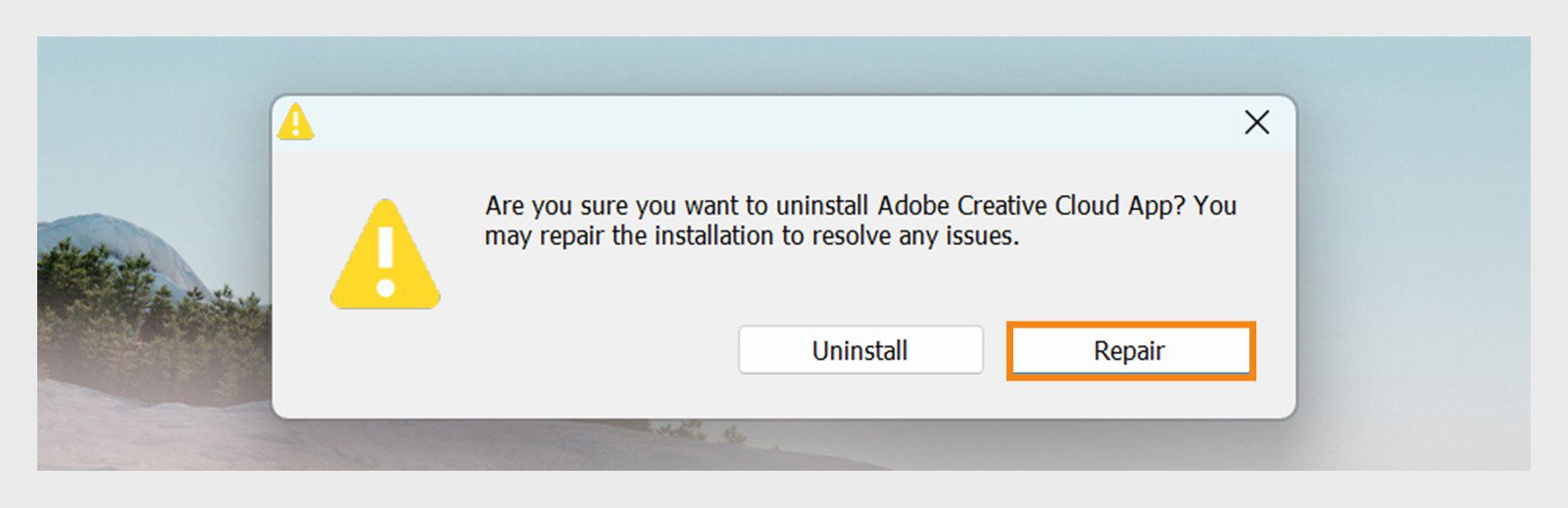
如果修复不能解决问题,请继续解除安裝。
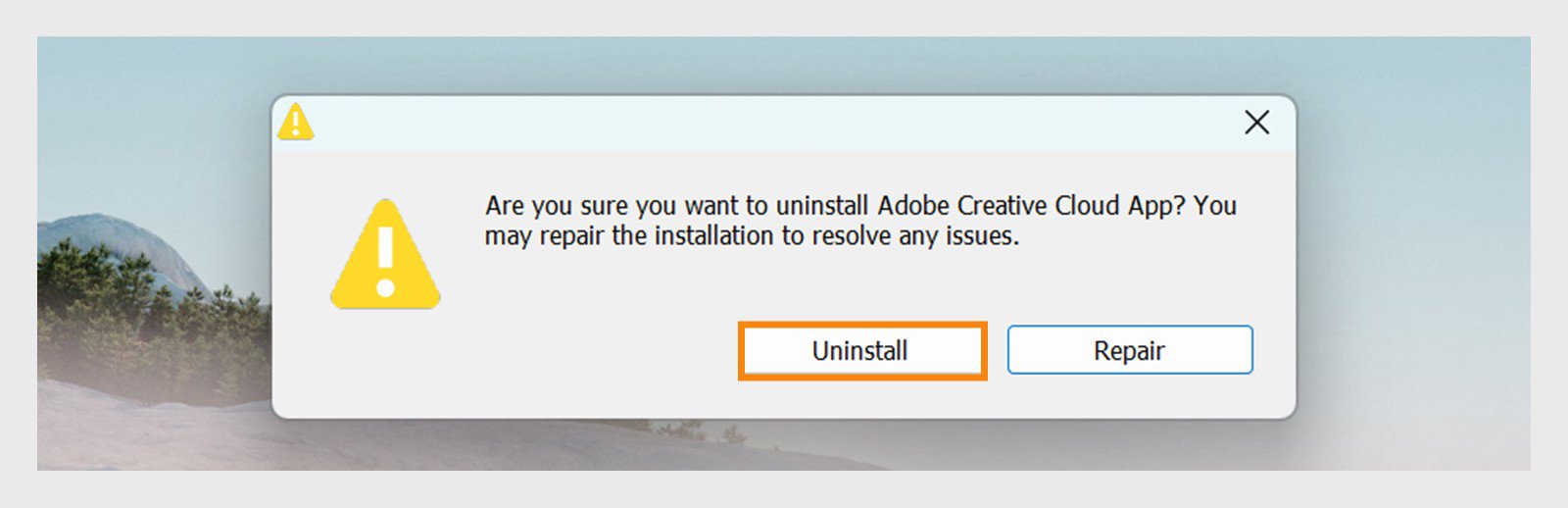
卸载应用程序后,选择 “关闭” 进行确认。
清理残留文件(可选,彻底移除)
打开任务管理器(Ctrl + Shift + Esc),结束所有 Adobe 进程。
删除残留文件夹:C:\Program Files (x86)\Adobe\Creative Cloud Cleaner Tool 和 %AppData%\Adobe。
用 CCleaner 或手动清注册表(regedit > 搜索 Adobe > 删除相关键),但慎用。
注意事項
备份:卸载前备份项目文件。
重装 CC:如果需要重新安装,从 Adobe 官网下载最新版。
问题持续:运行系统文件检查 sfc /scannow,或联系 Adobe 支持。
卸载后,您的系统将更干净。如果是特定错误,提供更多细节我帮排查。